Viva Insights 조직 인사이트
조직 인사이트는 리더와 관리자가 고성능 팀을 구축하는 데 도움이 됩니다. 리더와 관리자는 organization 웰빙, 생산성 및 팀 문화의 주요 지표를 볼 수 있으며 팀을 지원하는 데 도움이 되는 기능과 도구를 찾을 수 있습니다.
구독, 역할 및 액세스
organization 인사이트를 보려면 다음을 수행합니다.
- Viva Insights 구독(즉, 프리미엄 라이선스)이 있어야 합니다.
- 팀에 대한 organization 인사이트(직접 및 간접 보고서)를 보려면 Insights 관리자가 Viva Insights 그룹 관리자 역할을 할당해야 합니다. 또한 Insights 관리자가 설정한 최소 그룹 크기를 충족하거나 초과하는 여러 직접 및 간접 보고서가 있어야 합니다.
- 회사 전체에 대한 organization 인사이트를 보려면 그룹 관리자가 제공하는 "대리자 액세스"가 필요합니다. 대리자 액세스의 작동 방식을 알아봅니다.
HR 데이터 기반 질문(예: "내 organization 신규 채용자 수")의 경우 organization 데이터를 업로드한 모든 직원에 대한 인사이트를 볼 수 있습니다. "몇 시간 후 신입 사원이 근무합니까?"와 같은 행동 데이터 기반 질문의 경우 Viva Insights 구독이 있는 직원에 대해서만 인사이트를 볼 수 있습니다.
역할별 인사이트
대리자 액세스 권한이 있는 사람 테넌트에서 측정된 모든 직원을 포함하는 organization 인사이트를 볼 수 있습니다.
그룹 관리자로 사용하도록 설정된 사람 직접 또는 간접적으로 보고하는 사용자를 포함하는 organization 인사이트에 액세스할 수 있습니다. Insights 관리자는 이 보고 계층 구조를 유지 관리합니다. 대리자 액세스 권한이 있고 그룹 관리자인 경우 두 organization 인사이트 뷰 간에 전환할 수 있습니다.
데이터 및 개인 정보 보호
Viva Insights 사용자가 아직 알 수 없는 다른 식별된 개인에 대한 정보를 검색하지 못할 것이라고 커밋합니다. 이 원칙은 organization 인사이트를 포함하여 Viva Insights 모든 기능에 적용됩니다.
개인 정보 보호 및 organization 인사이트에 대한 자세한 내용은 개인 정보 정보를 참조하세요.
organization 인사이트 사용
참고
그룹 관리자가 organization 인사이트를 볼 수 있는 권한을 위임하는 경우 관리자의 개인 인사이트를 볼 수 없습니다.
Viva Insights 열면 홈페이지에 표시되는 내용은 다음과 같습니다.
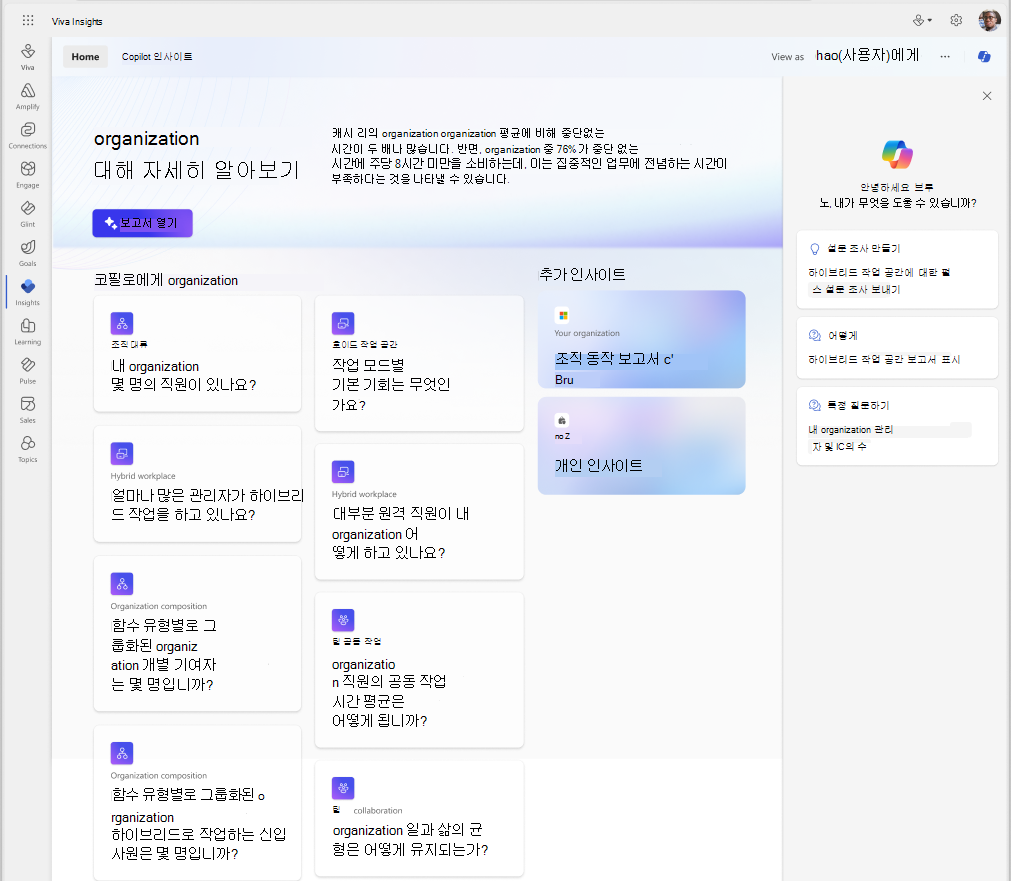
맨 위에는 최근 몇 주 동안 직원이 근무한 중단 없는 시간 수와 같이 organization 대한 최근 인사이트가 표시됩니다. 보고서 열기를 선택하여 이러한 인사이트에 대해 자세히 알아봅니다.
페이지의 나머지 부분에는 추가 인사이트를 파악하기 위해 organization 대해 Microsoft 365 Copilot 요청할 수 있는 제안된 프롬프트가 강조 표시됩니다. 프롬프트를 선택하면 해당 질문이 오른쪽의 Copilot 채팅 창에 표시됩니다. Copilot를 사용하는 방법에 대해 자세히 알아보세요.
organization 직원, 고객 및 신규 채용 온보딩 및 회의 비용 및 품질과 같은 작업에 대한 기타 즉시 읽을 수 있는 보고서에 액세스하려면 자세한 정보에서 조직 행동 보고서를 선택합니다. 이러한 보고서에 대해 자세히 알아보세요.
마지막으로 자신의 업무 습관에 초점을 맞춘 개인 인사이트에 액세스하려면 추가 인사이트 아래에서 Personal Insights를 선택합니다. Personal Insights에 대해 자세히 알아보세요.
유용한 용어
현재 기간 – 달리 명시되지 않는 한 대부분의 인사이트는 가장 최근 기간의 결과를 표시합니다. 이는 일반적으로 데이터의 가장 최근 완료 주를 의미합니다. 몇 가지 인사이트는 4주 또는 4주 기간을 사용하여 정상적인 가변성을 원활하게 하고 인사이트를 더 쉽게 이해할 수 있도록 합니다. 인사이트가 현재 기간 동안 가장 최근 주 이외의 항목을 사용하는 경우 인사이트 카드 호출되는 것을 볼 수 있습니다.
직원 – 조직 인사이트는 직원 그룹에 대한 측정값을 제공하며 해당 직원의 일반적인 근무일 활동을 캡처하기 위한 것입니다. 주중에 직장에 있지 않은 사람(예: 휴가 중이거나 병이 있는 사람)을 포함하여 평균을 왜곡하지 않도록 하려면 organization 인사이트는 주중에 Outlook 또는 Teams에서 일부 활동이 있는 사용자만 측정합니다.
조직 분석 – organization 분석 결과에 표시되는 그룹은 Insights 관리자가 유지 관리하는 보고 계층 구조를 기반으로 합니다. 각 그룹에는 사용자에게 보고하는 사람에게 직간접적으로 보고하는 사람이 포함됩니다. 인사이트는 그룹에 레이블을 지정하는 데 이름이 사용되더라도 사용자에게 보고하는 사람뿐만 아니라 그룹의 활동을 나타냅니다.
전체 회사에 대한 인사이트를 보는 대리자 액세스 권한이 있는 사용자는 최상위 리더에게 보고하는 조직의 organization 분석을 볼 수 있습니다.
피어 organization – 피어 organization 보고 계층의 사용자 고유 그룹 근처에 그룹을 포함합니다. 사용 가능한 경우 피어 organization 관리자에게 직접 또는 간접적으로 보고하지만 사용자에게는 보고하지 않는 사람이 포함됩니다. 이와 같은 그룹이 없거나 최소 그룹 크기를 충족하지 않는 경우 피어 organization 건너뛰기 수준 관리자에게 직접 또는 간접적으로 보고하지만 사용자에게 달려 있지 않은 사용자를 포함합니다. 해당 정의를 충족하는 사람이 충분하지 않으면 피어 organization 인사이트를 볼 수 없습니다.
회사 전체에 대한 인사이트를 보는 대리자 액세스 권한이 있는 사용자도 피어 organization 인사이트를 볼 수 없습니다.
이전 기간 – 이전 기간은 가장 최근 기간 바로 이전의 기간이며, 일반적으로 가장 최근에 완료된 주 전의 주입니다.
보고 계층 – Insights 관리자가 보고 계층 구조를 관리합니다. 이 계층 구조는 회사 전체에서 보고 관계를 식별합니다. 즉, 관리자인 사용자와 보고하는 사람입니다. 보고 계층 구조는 Microsoft Entra ID 또는 회사의 HR 정보 시스템에서 수동 업로드에서 원본이 될 수 있습니다. Viva Insights 이 정보를 사용하여 organization 사용자, 피어 organization 및 사용자에게 보고할 수 있는 조직을 식별합니다.
organization – 인사이트 scope 선택기에서 사용자 organization 말한다면 이 그룹에는 직접 또는 간접적으로 보고하는 모든 사람이 포함됩니다. 이 그룹은 organization 보고 계층 구조를 기반으로 하며 Insights 관리자가 관리합니다. 인사이트 scope 선택기가 [회사 이름]으로 표시되는 경우 이 그룹에는 Insights 관리자가 프리미엄 인사이트 그룹의 일부로 설정한 모든 사람이 포함됩니다.
Insights 기능에 대한 액세스 제어
적용 대상: Viva Insights 관리자
모임 비용 및 품질 기능과 같은 특정 Insights 기능에 대한 액세스를 제어하기 위해 Insights 관리자는 Viva 기능 액세스 관리 플랫폼을 사용할 수 있습니다. 이 플랫폼은 테넌트, 사용자 및 그룹에 대한 여러 액세스 정책을 통해 개별 프리미엄 기능을 사용하거나 사용하지 않도록 설정하여 배포에 대한 유연한 접근 방식을 제공합니다.
정책 설정은 사용자가 로그인할 때마다 적용되므로 사용자가 사용하도록 설정된 모든 기능에 액세스할 수 있습니다. 테넌트, 그룹 및 개별 사용자를 대상으로 하는 여러 액세스 정책을 설정할 수 있으므로 사용자는 둘 이상의 정책의 영향을 받을 수 있습니다. 개별 사용자 및 그룹 수준 정책은 항상 테넌트 수준 정책보다 우선합니다. 자세한 내용은 Viva 기능에 대한 액세스 제어를 참조하세요.
| 인사이트 기능 | 상태 | 설명 |
|---|---|---|
| 모임 비용 및 품질 | 사용 | 이 기능을 사용하도록 설정하면 리더는 Insights 앱에서 모임 비용 및 품질 보고서를 볼 수 있으며, 개별 사용자는 대규모 및 긴 모임의 비용과 품질에 대한 인사이트를 통해 모임 검토 카드 및 Outlook을 볼 수 있습니다. |
| 사용 안 함 | 이러한 기능은 Insights 사용자가 사용할 수 없습니다. |
메트릭 정의
모든 Viva Insights 메트릭 정의에 대한 메트릭 정의를 참조하세요. Viva Insights 사용하는 동안 메트릭 정의에 액세스할 수도 있습니다. organization 인사이트 카드 옆에 있는 (i) 아이콘을 선택하거나 인사이트 페이지 제목을 organization.
FAQ
Q1. organization 인사이트를 옵트인하거나 옵트아웃할 수 있나요?
조직 인사이트를 확인하려면 Viva Insights 관리자가 그룹 관리자 권한을 사용하거나 사용하지 않도록 설정해야 합니다. 관리자 설정의 지침에 따라 이러한 권한을 사용하도록 설정할 수 있습니다.
Q2. organization 인사이트에 액세스할 어떻게 할까요? 있나요?
조직 인사이트에서 구독, 역할 및 액세스를 참조하세요.
Q3. organization 인사이트 카드가 표시되지만 현재 주 값은 "—"에 불과합니다. 무슨 일이죠?
Viva Insights 일주일 동안 "활동적"인 직원, 즉 Outlook 또는 Teams에서 하나 이상의 메시지를 보내거나 하나 이상의 모임에 참가한 직원의 활동만 보고합니다. 이 방법은 휴가 중이거나 휴가를 떠날 때와 같이 장기간 직장을 그만둔 사람들을 배제하여 정확도를 향상시킵니다.
개별 개인 정보를 보호하기 위해 활성 그룹 구성원 수가 Insights 관리자가 설정한 최소 그룹 크기를 충족하는 경우에만 organization 인사이트가 표시됩니다. 일부 그룹에는 최소값에 가까운 그룹 크기가 있을 수 있습니다. 이러한 경우 충분한 사람들이 직장에서 떨어져 있고 활동적인 사람들의 수가 최소 이하로 떨어지면 해당 주에 대한 organization 인사이트에 액세스할 수 없습니다. 그러나 웰빙, 생산성 및 팀워크 탭에서 추세 차트를 참조할 수 있습니다. 이러한 차트는 활성 그룹이 최소 개인 정보 임계값을 충족한 이전 주 동안의 결과를 보여줍니다.
Q4. organization 인사이트는 휴일 주를 어떻게 처리합니까?
일반적으로 organization 인사이트는 휴일을 만회하기 위해 측정된 결과가 조정되지 않기 때문에 휴일과 함께 몇 주 동안 낮은 활동을 보여줍니다. 직원이 휴일 주 동안 일주일 내내 직장에서 퇴근하는 경우 측정된 결과에서 제외됩니다. 한 주를 쉬지 않는 직원의 경우 Viva Insights 주 동안 발생한 활동을 측정합니다.
2분기에 설명한 대로 그룹의 충분한 시간이 업무에서 퇴근하고 활성 그룹 크기가 최소 개인 정보 임계값 아래로 떨어지는 경우 휴일 주 동안 결과가 표시되지 않을 수 있습니다.
Q5. 추세선 시각적 개체에서 누락된 데이터 요소가 있습니다. 이유
그룹 평균이 조직 인사이트에 표시되면 개별 개인 정보를 보호하려면 Viva Insights 그룹이 최소 그룹 크기보다 큰지 확인합니다.
측정된 그룹은 한 주 동안 Outlook 또는 Teams에서 활동하는 사용자만 계산하므로 그룹 크기는 다른 주보다 몇 주 더 낮을 수 있습니다. 예를 들어 그룹 크기는 휴일 동안 감소할 가능성이 더 높습니다. 즉, 1주일 동안 특정 그룹에 대한 결과가 표시될 수 있지만 그룹 크기가 최소값보다 낮아진 다른 주에는 표시되지 않습니다. 따라서 때때로 끊어지거나 불완전한 추세선이 표시될 수 있습니다.
Q6. 내 organization 분석 시각적 개체에서 모든 팀이 나에게 보고하는 것을 볼 수 없습니다. 이유
조직 인사이트에 그룹 평균이 표시되면 개별 개인 정보를 보호하기 위해 Viva Insights Outlook 및 Teams에서 활성 상태인 측정된 사용자 수가 최소 그룹 크기보다 큰지 확인합니다. 최소 그룹 크기보다 작은 그룹은 표시되지 않습니다.
추세 그래프는 사용자에게 보고하는 최대 20개의 그룹을 표시할 수 있습니다. 최소 그룹 크기보다 큰 각 그룹에 대한 organization 인사이트가 표시됩니다.
Q7. 추세선 차트에 최근 주 데이터가 표시되지 않는 이유는 무엇인가요?
Viva Insights 매주 새 데이터를 집계합니다. 일반적으로 추세선의 가장 최근 주 데이터에는 마지막 완료 주의 첫 날로 레이블이 지정됩니다. 예를 들어 누군가가 2022년 10월 5일 수요일에 데이터를 본 경우 2022년 9월 25일에 레이블이 지정된 가장 최근 주 데이터가 표시됩니다. 이 데이터는 9월 25일부터 10월 1일 사이의 활동을 나타냅니다.
추세선의 가장 최근 주 데이터에 마지막 완료 주의 첫 번째 날보다 일찍 레이블이 지정되면 다음 때문일 수 있습니다.
- 그룹 크기는 가장 최근 주에 최소 이하로 떨어졌다.
- 주 초에 새 데이터의 처리 및 집계가 약간 지연되었을 수 있습니다.
Q8. 예전보다 나에게 보고하는 사람이 적으면 어떻게 되나요?
더 이상 사람 관리자가 아니고 사용자에게 직접 또는 간접적으로 보고하는 사람이 없는 경우 organization 인사이트에 액세스할 수 없습니다.
organization 추세에 액세스하려면 사용 가능한 데이터의 가장 최근 주에 특정 수의 직접 및 간접 보고서가 있어야 합니다. 이 숫자는 관리자가 설정한 최소값을 초과해야 합니다.
이 의미는 다음과 같습니다.
총 직접 및 간접 보고서 수가 이 집합 최소값보다 낮으면 organization 인사이트를 사용할 수 없습니다. 이 숫자가 오류처럼 보이는 경우 Insights 관리자는 organization 계층 구조에 대해 그룹의 유효성을 검사할 수 있습니다.
Viva Insights Outlook 및 Teams를 적극적으로 사용하는 그룹의 직원 수뿐만 아니라 그룹의 총 규모에 대한 organization 인사이트를 볼 수 있는 자격을 기반으로 합니다. Outlook 및 Teams를 적극적으로 사용하는 직접 및 간접 보고서 수가 최근 주에 최소값보다 낮으면 여전히 organization 인사이트에 액세스할 수 있습니다. 인사이트는 활성 그룹 크기가 최소값을 초과한 마지막 기간의 데이터만 표시합니다. 활성 그룹 크기가 최소값 미만인 주에 대한 인사이트는 표시되지 않습니다. Outlook 및 Teams를 적극적으로 사용하는 직접 및 간접 보고서 수가 최근 주에 최소값보다 낮으면 여전히 organization 인사이트에 액세스할 수 있습니다. 활성 그룹 크기가 최소값보다 낮은 경우 몇 주 동안 인사이트를 볼 수 없습니다.
Q9. 이러한 기능에 대한 피드백을 보낼 수 있나요?
여러분의 의견을 듣고 싶습니다! 피드백을 보내려면 페이지 아래쪽에 있는 이 유용한가요? 링크를 선택합니다.